详细讲解Linux系统中pwd命令的使用技巧
对于那些使用Linux命令行的人来说,‘pwd‘命令是非常有用的,它告诉你你现在在那个目录,从根目录(/)如何到达。特别是对于或许会在目录的切换间容易糊涂的Linux新手而言,‘pwd‘ 可以拯救他们。
什么是pwd?
‘pwd‘ 代表的是‘Print Working Directory’(打印当前目录)。如它的名字那样,‘pwd’会打印出当前工作目录,或简单的来说就是当前用户所位于的目录。它会打印出以根目录 (/)为起点的完整目录名(绝对目录)。这条命令是一条shell内建命令,并且在大多数shell中都可以使用,如bash、Bourne shell,ksh、zsh等等。
pwd的基本语法:
# pwd [OPTION]
pwd的选项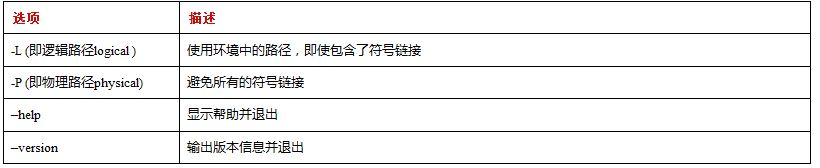
如果同时使用了‘-L‘和‘-P‘,‘-L‘会有更高的优先级。如果没有指定参数,pwd会避开所有的软链接,也就是说会使用‘-P‘参数。
pwd的退出状态: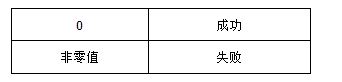
本篇的目的是采用例子让你对‘pwd‘有更深入的领悟。
1. 打印当前工作目录.
复制代码代码如下:avi@tecmint:~$ /bin/pwd
/home/avi
2. 为文件夹创建一个符号链接(比如说在home目录下创建一个htm链接指向/var/www/html)。进入新创建的目录并打印出含有以及不含符号链接的目录。
在home目录下创建一个htm链接指向/var/www/html,并进入。
复制代码代码如下:avi@tecmint:~$ ln -s /var/www/html/ htm
avi@tecmint:~$ cd htm

3. 从当前环境中打印目录即使它含有符号链接。
复制代码代码如下:avi@tecmint:~$ /bin/pwd -L
/home/avi/htm

4. 解析符号链接并打印出物理目录。
复制代码代码如下:avi@tecmint:~$ /bin/pwd -P
/var/www/html

5. 查看一下“pwd”和“pwd -P”的输出是否一致,也就是说,如果没有跟上选项,“pwd”时候会自动采用-P选项。
复制代码代码如下:avi@tecmint:~$ /bin/pwd
/var/www/html
结论: 上面例子4和5的输出很明显(结果相同),当你“pwd”后面不带参数时,pwd会使用“-P”选项。
6. 打印pwd命令的版本。
复制代码代码如下:avi@tecmint:~$ /bin/pwd --version
pwd (GNU coreutils) 8.23
Copyright (C) 2014 Free Software Foundation, Inc.
License GPLv3+: GNU GPL version 3 or later http://gnu.org/licenses/gpl.html.
This is free software: you are free to change and redistribute it.
There is NO WARRANTY, to the extent permitted by law.
Written by Jim Meyering.

<>
注意: ‘pwd’ 通常不带选项运行,且没有任何参数
重要: 你可能注意到我们刚才运行的都是 “/bin/pwd” 而不是 “pwd”。
这有什么区别呢?直接使用“pwd”意味着使用shell内置的pwd。你的shell可能有不同版本的pwd。具体请参考手册。当你使用的是/bin/pwd时,我们调用的是二进制版本的命令。虽然二进制的版本有更多的选项,但是它们两者都能打印当前的目录。
7. 打印所有含有可执行pwd的路径
复制代码代码如下:avi@tecmint:~$ type -a pwd
pwd is a shell builtin
pwd is /bin/pwd

8. 存储“pwd”命令的值到变量中(比如说:a ),并从中打印变量的值(对于观察shell脚本很重要)。
复制代码代码如下:avi@tecmint:~$ a=$(pwd)
avi@tecmint:~$ echo "Current working directory is : $a"
Current working directory is : /home/avi

下面的例子中也可以用printf来替代。
9. 将工作路径切换到其他地方(比如说 /home),并在命令行中显示。通过执行命令(比如说 ‘ls‘)来验证一切OK。
复制代码代码如下:avi@tecmint:~$ cd /home
avi@tecmint:~$ PS1='$pwd ' [注意例子中的单引号]
ls

>>
10. 设置多行显示 (就像下面这样),
复制代码代码如下:/home
123#Hello#!
接着执行命令(比如说 ls)来检验一切OK。
复制代码代码如下:avi@tecmint:~$ PS1='
$PWD
$ 123#Hello#!
$ '
/home
123#Hello#!

>
11. 一下子检查当前工作路径以及先前的工作路径。
复制代码代码如下:avi@tecmint:~$ echo “$PWD $OLDPWD”
/home /home/avi

12. pwd文件的绝对路径(以/开始)。
复制代码代码如下: /bin/pwd
13. pwd源文件文件的绝对路径(以/开始)。
复制代码代码如下:/usr/include/pwd.h
14. pwd手册的绝对路径(以/开始)。
复制代码代码如下:/usr/share/man/man1/pwd.1.gz
15. 写一个shell脚本分析home目录下的一个目录(比如tecmint)。如果当前目录是tecmint就输出“Well! You are in tecmint directory”接着输出“Good Bye”,不然就在tecmint下面创建一个目录并提示你cd进入它。
让我们首先创建一个‘tecmint’目录,在下面创建一个名为‘pwd.sh’的脚本文件。
复制代码代码如下:avi@tecmint:~$ mkdir tecmint
avi@tecmint:~$ cd tecmint
avi@tecmint:~$ nano pwd.sh
接下来在pwd.sh中加入下面的脚本。
复制代码代码如下: #!/bin/bash
x="$(pwd)"
if [ "$x" == "/home/$USER/tecmint" ]
then
{
echo "Well you are in tecmint directory"
echo "Good Bye"
}
else
{
mkdir /home/$USER/tecmint
echo "Created Directory tecmint you may now cd to it"
}
fi
给予执行权限并运行。
复制代码代码如下:avi@tecmint:~$ chmod 755 pwd.sh
avi@tecmint:~$ ./pwd.sh
Well you are in tecmint directory
Good Bye
推荐系统
微软Win11原版22H2下载_Win11GHOST 免 激活密钥 22H2正式版64位免费下载
语言:中文版系统大小:5.13GB系统类型:Win11微软Win11原版22H2下载_Win11GHOST 免 激活密钥 22H2正式版64位免费下载系统在家用办公上跑分表现都是非常优秀,完美的兼容各种硬件和软件,运行环境安全可靠稳定。Win11 64位 Office办公版(免费)优化 1、保留 Edge浏览器。 2、隐藏“操作中心”托盘图标。 3、保留常用组件(微软商店,计算器,图片查看器等)。 5、关闭天气资讯。
Win11 21H2 官方正式版下载_Win11 21H2最新系统免激活下载
语言:中文版系统大小:4.75GB系统类型:Win11Ghost Win11 21H2是微软在系统方面技术积累雄厚深耕多年,Ghost Win11 21H2系统在家用办公上跑分表现都是非常优秀,完美的兼容各种硬件和软件,运行环境安全可靠稳定。Ghost Win11 21H2是微软最新发布的KB5019961补丁升级而来的最新版的21H2系统,以Windows 11 21H2 22000 1219 专业版为基础进行优化,保持原汁原味,系统流畅稳定,保留常用组件
windows11中文版镜像 微软win11正式版简体中文GHOST ISO镜像64位系统下载
语言:中文版系统大小:5.31GB系统类型:Win11windows11中文版镜像 微软win11正式版简体中文GHOST ISO镜像64位系统下载,微软win11发布快大半年了,其中做了很多次补丁和修复一些BUG,比之前的版本有一些功能上的调整,目前已经升级到最新版本的镜像系统,并且优化了自动激活,永久使用。windows11中文版镜像国内镜像下载地址微软windows11正式版镜像 介绍:1、对函数算法进行了一定程度的简化和优化
微软windows11正式版GHOST ISO镜像 win11下载 国内最新版渠道下载
语言:中文版系统大小:5.31GB系统类型:Win11微软windows11正式版GHOST ISO镜像 win11下载 国内最新版渠道下载,微软2022年正式推出了win11系统,很多人迫不及待的要体验,本站提供了最新版的微软Windows11正式版系统下载,微软windows11正式版镜像 是一款功能超级强大的装机系统,是微软方面全新推出的装机系统,这款系统可以通过pe直接的完成安装,对此系统感兴趣,想要使用的用户们就快来下载
微软windows11系统下载 微软原版 Ghost win11 X64 正式版ISO镜像文件
语言:中文版系统大小:0MB系统类型:Win11微软Ghost win11 正式版镜像文件是一款由微软方面推出的优秀全新装机系统,这款系统的新功能非常多,用户们能够在这里体验到最富有人性化的设计等,且全新的柔软界面,看起来非常的舒服~微软Ghost win11 正式版镜像文件介绍:1、与各种硬件设备兼容。 更好地完成用户安装并有效地使用。2、稳定使用蓝屏,系统不再兼容,更能享受无缝的系统服务。3、为
雨林木风Windows11专业版 Ghost Win11官方正式版 (22H2) 系统下载
语言:中文版系统大小:4.75GB系统类型:雨林木风Windows11专业版 Ghost Win11官方正式版 (22H2) 系统下载在系统方面技术积累雄厚深耕多年,打造了国内重装系统行业的雨林木风品牌,其系统口碑得到许多人认可,积累了广大的用户群体,雨林木风是一款稳定流畅的系统,一直以来都以用户为中心,是由雨林木风团队推出的Windows11国内镜像版,基于国内用户的习惯,做了系统性能的优化,采用了新的系统
雨林木风win7旗舰版系统下载 win7 32位旗舰版 GHOST 免激活镜像ISO
语言:中文版系统大小:5.91GB系统类型:Win7雨林木风win7旗舰版系统下载 win7 32位旗舰版 GHOST 免激活镜像ISO在系统方面技术积累雄厚深耕多年,加固了系统安全策略,雨林木风win7旗舰版系统在家用办公上跑分表现都是非常优秀,完美的兼容各种硬件和软件,运行环境安全可靠稳定。win7 32位旗舰装机版 v2019 05能够帮助用户们进行系统的一键安装、快速装机等,系统中的内容全面,能够为广大用户
番茄花园Ghost Win7 x64 SP1稳定装机版2022年7月(64位) 高速下载
语言:中文版系统大小:3.91GB系统类型:Win7欢迎使用 番茄花园 Ghost Win7 x64 SP1 2022.07 极速装机版 专业装机版具有更安全、更稳定、更人性化等特点。集成最常用的装机软件,集成最全面的硬件驱动,精心挑选的系统维护工具,加上独有人性化的设计。是电脑城、个人、公司快速装机之首选!拥有此系统
相关文章
- 去年13%的Windows/IE的安全补丁都玩砸了 没有一个整体的比例
- Win7系统E盘打不开问题的解决方法
- 在linux系统下显示中文目录和文件名的方法介绍
- 图文详解linux环境下jdk1.8安装过程
- windows XP 隐藏开始菜单中的文档使用记录的方法
- 手把手教您 笔记本电脑的系统安装步骤
- Win8关闭操作出现问题时的错误报告的方法
- Windows10设置图形开机密码即安全又个性
- Win10 Mobile 14342系统截图曝光 对比14332预览版系统设置图标变化大
- Win10系统下NVMe硬盘状态检测错误怎么办?Win10下NVMe硬盘状态检测错误的解决方法
- Win10预览版14328怎么将资源管理器固定导任务栏?
- plguni.exe是什么进程 plguni进程查询
- 关于linux(ubuntu 18.04) 中idea操作数据库失败的问题
- Win7系统如何批量转移同一类型文件 Win7批量转移同一类型文件的方法
- Win10 build 9879即将迎来更多补丁更新
- Win10系统打开运行命令的几种方法总结
- win7程序未响应怎么处理及缩短未响应时间
- 整理的一些Linux运维工程师面试题
热门系统
- 1华硕笔记本&台式机专用系统 GhostWin7 32位正式旗舰版2018年8月(32位)ISO镜像下载
- 2深度技术 Windows 10 x86 企业版 电脑城装机版2018年10月(32位) ISO镜像免费下载
- 3电脑公司 装机专用系统Windows10 x86喜迎国庆 企业版2020年10月(32位) ISO镜像快速下载
- 4雨林木风 Ghost Win7 SP1 装机版 2020年4月(32位) 提供下载
- 5深度技术 Windows 10 x86 企业版 六一节 电脑城装机版 版本1903 2022年6月(32位) ISO镜像免费下载
- 6深度技术 Windows 10 x64 企业版 电脑城装机版2021年1月(64位) 高速下载
- 7新萝卜家园电脑城专用系统 Windows10 x64 企业版2019年10月(64位) ISO镜像免费下载
- 8新萝卜家园 GhostWin7 SP1 最新电脑城极速装机版2018年8月(32位)ISO镜像下载
- 9电脑公司Ghost Win8.1 x32 精选纯净版2022年5月(免激活) ISO镜像高速下载
- 10新萝卜家园Ghost Win8.1 X32 最新纯净版2018年05(自动激活) ISO镜像免费下载
热门文章
常用系统
- 1雨林木风 Windows10 x64 企业装机版 版本1903 2021年4月(64位) ISO镜像高速下载
- 2电脑公司Ghost Win8.1 X64位 纯净版2020年3月(自动激活) ISO镜像快速下载
- 3笔记本&台式机专用系统 GHOSTXPSP3 2020年2月 新春特别 海驱版 ISO镜像高速下载
- 4电脑公司 装机专用系统Windows10 x64 企业版2021年11月(64位) ISO镜像高速下载
- 5新萝卜家园 Ghost Win7 x64 SP1 极速版2021年1月(64位) 高速下载
- 6番茄花园Ghost Win8.1 (X32) 纯净版2021年12月(免激活) ISO镜像免费下载
- 7电脑公司Ghost Win8.1 x32 精选纯净版2021年1月(免激活) ISO镜像高速下载
- 8电脑公司 装机专用系统Windows10 x86企业版 版本1507 2022年7月(32位) ISO镜像快速下载
- 9新萝卜家园电脑城专用系统 Windows10 x86 企业版2020年11月(32位) ISO镜像高速下载
- 10番茄花园 Windows 10 官方企业版 2019年11月(64位) ISO高速下载

























